Configuratie van parameters van de Post via XML op een Cisco 7800 Series of 8800 Series Multiplatform
Doel
Extensible Markup Language (XML) is een markup-taal die is gebaseerd op een reeks regels voor het coderen van een document. .XML is de basistaal geworden voor communicatie, en uitwisseling van gegevens via het internet. Omdat het zowel in de machine als in de mens leesbaar is. XML is daarom het meest voorkomende type indeling geworden voor veel apparaten met een kantoorproductiviteit. In het geval van Cisco 7800 Series en 8800 Series multiplatform telefoons, kunnen de configuraties worden gedaan door het gebruik van een XML bestand.
Dit artikel heeft als doel u te tonen hoe u de parameters van de voicemail voor Cisco 7800 Series en 8800 Series Multiplatform Phones door XML moet configureren. Het veronderstelt dat u reeds de parameters van voicemail hebt die u moet configureren en dat uw computer met uw telefoon kan communiceren. Er wordt ook aangenomen dat er een actieve TFTP-server (Trial File Transfer Protocol) is geïnstalleerd.
Toepasselijke apparaten
- 7800 Series switches
- 8800 Series-switches
Softwareversie
- 11.0.1
Voice-mailparameters instellen
XML-bestand opslaan
Stap 1. Voer in een webbrowser http://<phoneip>/admin/cfg.xml in de adresbalk waar phoneip het IP-adres van de telefoon is.

Opmerking: In dit voorbeeld is het IP-adres van de telefoon 192.168.100.25 en http://192.168.100.25/admin/cfg.xml is ingevoerd.
Stap 2. De XML-pagina verschijnt. Kopieert het XML-script en slaat een kopie van het bestand in de computer of TFTP-server op in de .xml-indeling.
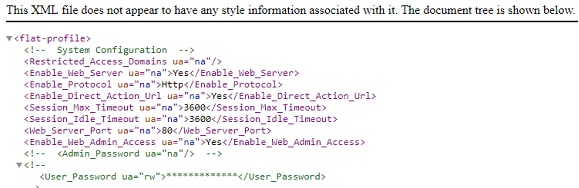

Opmerking: In dit voorbeeld wordt het bestand met de bestandsnaam VM_parameters opgeslagen in de TFTP-map.
Stap 3. Open het bestand en bewerk de parameters voor de voicemail.

Opmerking: In dit voorbeeld wordt het postvaknummer ingesteld op 5551234.
Stap 4. Sla het bestand op om de bewerkingen te behouden.
U zou nu het XML bestand van de parameters van uw voicemail moeten hebben gekopieerd en opgeslagen.
Upload het XML bestand naar de telefoon die TFTP gebruikt
Nadat u het XML-bestand hebt opgeslagen, kunt u het uploaden naar de telefoon door de onderstaande stappen te volgen:
Stap 1. Meld u aan bij het online hulpprogramma van de telefoon en kies Admin Login > Advanced.

Stap 2. Klik op Voice > Provisioning.
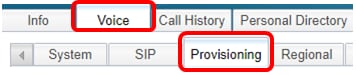
Stap 3. Controleer onder het gedeelte Firmware-upgrade dat Upgradeinstelling inschakelen op Ja is ingesteld.

Stap 4. Voer de tftp-string in om het bestand .xml te laden aan de telefoon in het veld Upgraderegel.

Opmerking: In dit voorbeeld wordt Tftp://192.168.100.147/VM_Parameters.xml ingevoerd waar, 192.168.100.147 het IP-adres van de TFTP-server is.
Stap 5. Klik op Alle wijzigingen indienen.

Je had nu het XML bestand aan je telefoon moeten uploaden.
Controleer de voicemail-parameter
Om te verifiëren dat de bewerking op de telefoon is toegepast, volgt u de onderstaande stappen:
Stap 1. Druk aan de telefoon op de knop Toepassingen.

Stap 2. Kies Gebruiker voorkeuren.

Stap 3. Kies de voorkeuren van de oproep.

Stap 4. Controleer dat het veld Spraak-mail hetzelfde spraak-postnummer bevat.

Opmerking: In dit voorbeeld, wordt het aantal van de spraakpostvak dat in het XML-bestand werd bewerkt, gereflecteerd.
Stap 5. In plaats hiervan kunt u het postvaknummer bellen en de aanwijzingen voor het afspelen, overslaan, opnieuw afspelen en verwijderen van de voicemail horen, afhankelijk van de configuratie van uw spraakpostvak.
U zou nu met succes voicemail parameters moeten hebben ingesteld via een XML.
 Feedback
Feedback